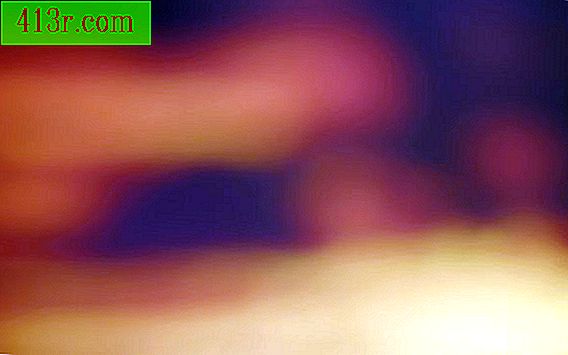Cara mensinkronisasi MacBook Pro dengan iPad

Langkah 1
Hubungkan iPad dan MacBook Pro menggunakan kabel USB yang disertakan dengan tablet. Jika MacBook memiliki versi iTunes yang kompatibel terinstal, itu akan terbuka secara otomatis. Jika Anda memiliki versi sebelumnya, perbarui dengan mengklik menu "Bantuan" dan pilih "Periksa pembaruan."
Langkah 2
Klik pada tombol "Lanjutkan" ketika layar selamat datang iPad muncul. Konfigurasi awal ini menetapkan preferensi sinkronisasi untuk digunakan selama koneksi masa depan. Baca perjanjian lisensi perangkat lunak dan klik "Lanjutkan" lagi.
Langkah 3
Masukkan ID Apple Anda dan kata sandi yang terkait dalam kotak yang sesuai. Ini menghubungkan akun iTunes Anda ke iPad, dan memungkinkan Anda untuk mentransfer file media yang dibeli dan melakukan pembelian baru langsung di perangkat. Untuk membuat ID Apple baru, klik pada tombol radio "Saya tidak punya ID Apple" untuk mengaturnya. Klik "Lanjutkan."
Langkah 4
Biarkan tombol radio "Set as new iPad" dipilih dan klik "Lanjutkan." Masukkan judul untuk iPad di kotak "Nama" dan centang kotak di bawah untuk secara otomatis menyinkronkan lagu, foto, dan aplikasi sesuai keinginan. Jika Anda tidak memilih untuk menyinkronkan informasi secara otomatis, Anda dapat secara manual menambahkan jenis file ini ke iPad. Klik "Selesai" untuk keluar dari konfigurasi.
Langkah 5
Tunggu hingga proses sinkronisasi pertama selesai. Ini mungkin memerlukan beberapa waktu, tergantung pada ukuran pustaka media Anda. Jika Anda belum memilih opsi sinkronisasi otomatis atau meninggalkan beberapa jenis file media yang tidak tersinkronisasi, Anda dapat menambahkan item tertentu ke perangkat dengan menyeret file dari perpustakaan iTunes ke ikon iPad di bingkai kiri.
Langkah 6
Klik "Keluarkan" setelah selesai dan putuskan sambungan iPad dari MacBook Pro. Perangkat akan disinkronkan lagi saat Anda tersambung kembali.